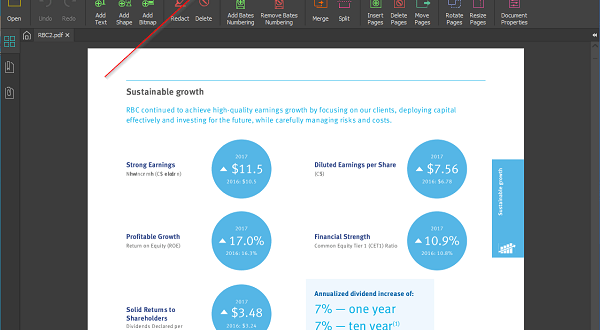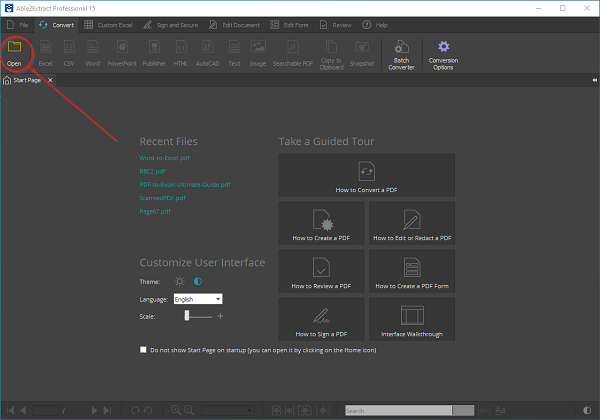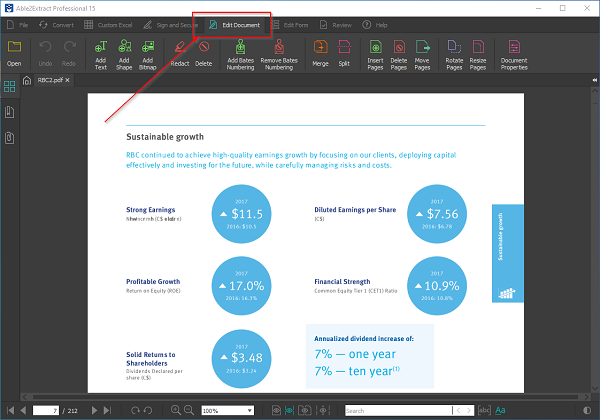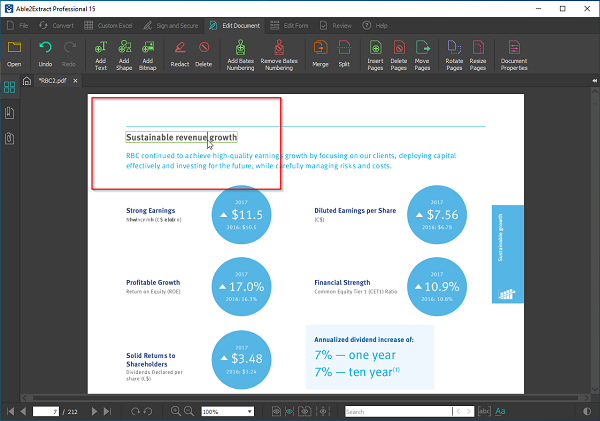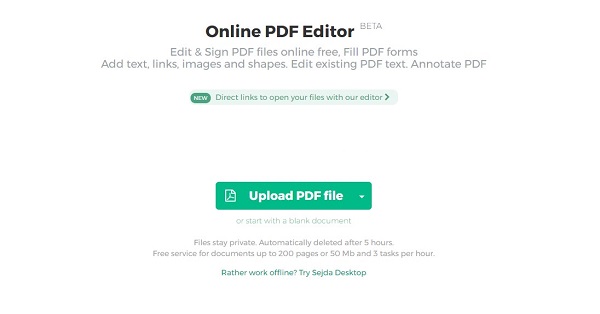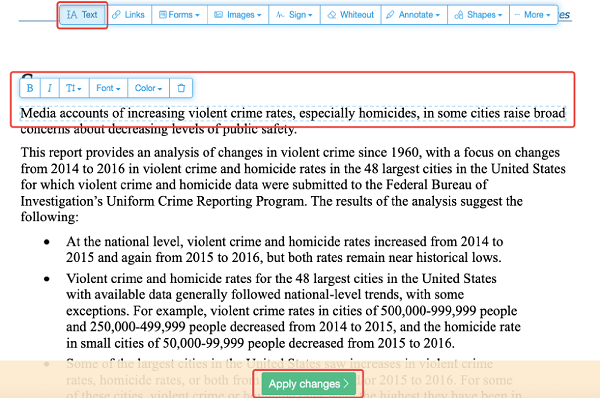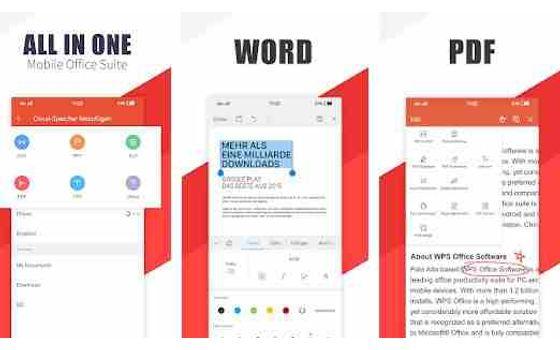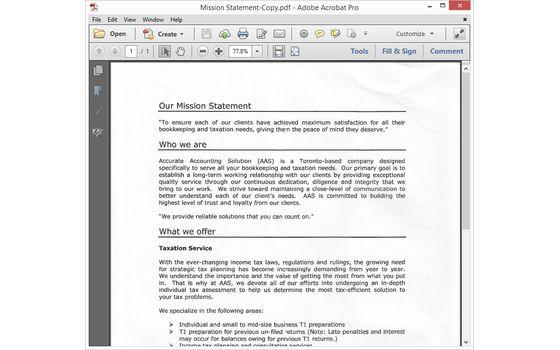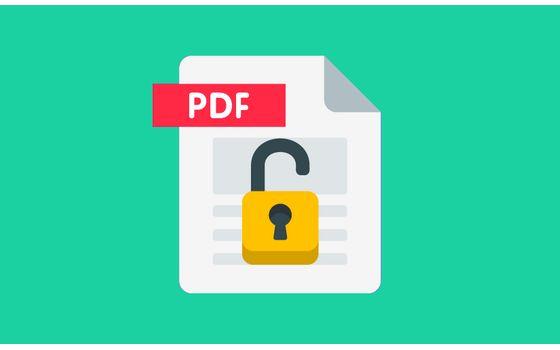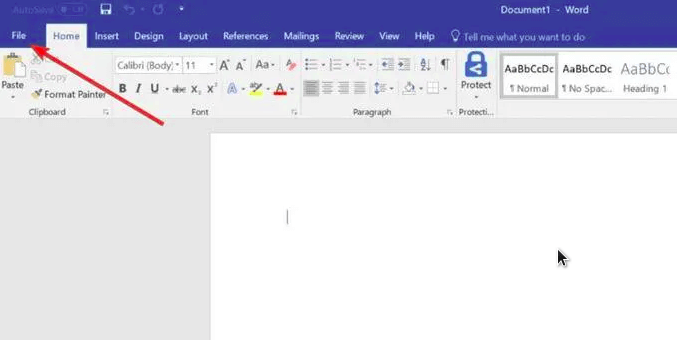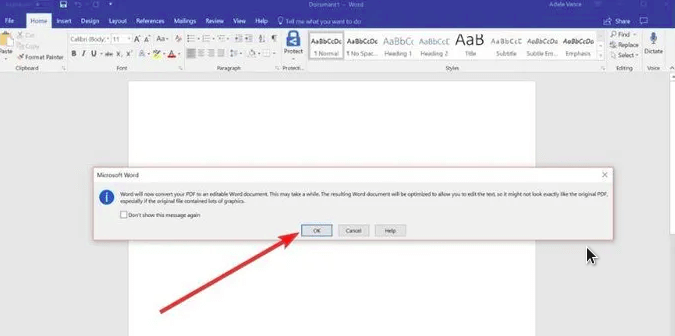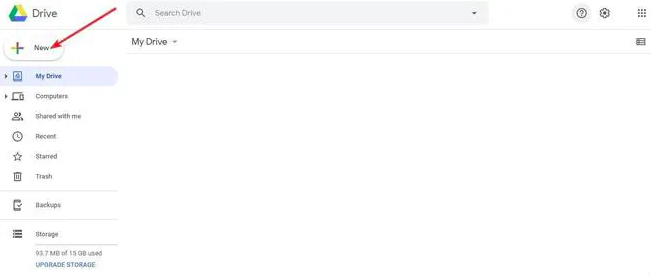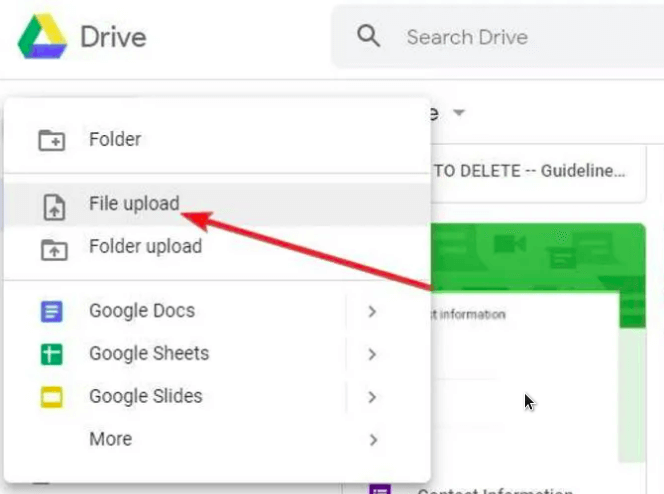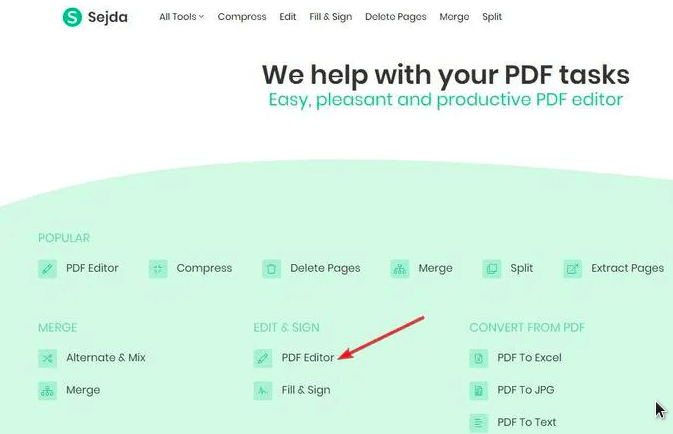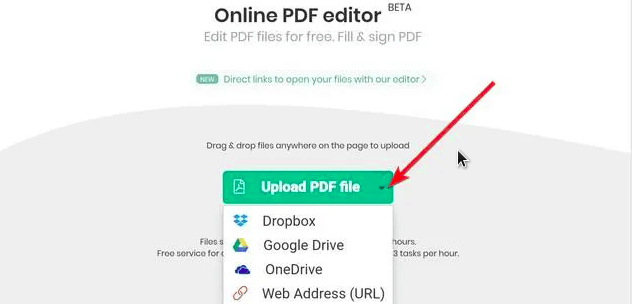Cara edit file pdf dan cara memisahkan file pdf mungkin kerap kali jadi hambatan bagi beberapa orang. Karena memang jika dokumen tersebut sudah punya format itu, akan sangat susah sekali diedit. Dengan demikian, dapat gunakan beberapa metode untuk bisa merubahnya menjadi lebih benar.
Teknik Paling Mudah Cara edit file PDF
Siapa yang mengira, jika terdapat beberapa metode untuk membuat proses dari pengeditan file dengan format PDF semakin lancar. Karena memang dokumen dengan tipe seperti itu cukup menyulitkan. Sedangkan harus merubah atau menambah beberapa hal.
- Pengeditan PDF offline dengan Able2Extract Professional 16
Metode pertama bisa menggunakan aplikasi dengan nama able2ekstrak profesional 16. Meski termasuk ke dalam salah satu software yang cukup asing. Namun rupanya fitur dari pengeditan sangat mumpuni bahkan anti repot. Jika Anda tertarik, maka bisa ikuti seluruh stepnya:
- Segera pilih file PDF.
- Klik tombol open.
- Kemudian klik tab edit dokumen.
- Muncul seluruh fitur edit.
- Segera klik teks 2 kali.
- Bisa pakai keyboard untuk tambah dan hapus teks.
Saat membandingkan dengan aplikasi lain, memang betul cara edit file PDF software ini jauh lebih simple. Namun pastikan untuk tidak salah ketika klik tanda, karena malah bisa menyunting beberapa teks yang memang tak dibutuhkan.
- Pengeditan File PDF online dengan Sejda
Sebetulnya, mengedit file PDF secara online merupakan kegiatan yang paling banyak dilakukan oleh para pekerja. Kenapa bisa seperti itu? Karena memang tak perlu lagi repot-repot download aplikasinya. Salah satu software tersebut merupakan sejda, dan berikut ini merupakan stepnya:
- Segera buka situs sejda.
- Kemudian pilih file yang ingin disunting.
- Ada fitur click and drag.
- Pengguna bisa menyeret dokumen ke kolom edit.
- Segera mulai proses edit.
- Taruh kursor pada bagian dokumen.
- Pilih teks pada toolbar.
- Letakkan kursor pada teks edit.
- Kemudian bisa simpan hasil pengeditan.
- Trik Mudah Dalam Edit PDF Dengan WPS Office A84c7
Ketika Anda sedang berada di luar rumah serta tidak membawa laptop untuk mengedit PDF. Tenang saja, karena berangkat dari smartphone bisa menjadi sarananya. Yaitu dengan menggunakan aplikasi WPS office, untuk bisa melakukan pengeditan bisa ikuti seluruh cara berikut ini:
- Segera download APK WPS office.
- Buka dokumen PDF nya.
- Pilih pakai WPS office.
- Editlah sesuai dengan kebutuhan.
- Segera simpan jika sudah selesai.
- Langkah Mudah Edit File PDF Hasil Scan
Bagaimana jika harus mengedit file PDF yang merupakan hasil dari scan. Tenang saja, apabila Anda memiliki dokumen seperti lembaran buku ijazah sekolah dan lain sebagainya. Bisa menggunakan teknik ini namun sifatnya online ya, dan butuh sinyal sangat mumpuni.
- Segera masuk ke situs optical character recognition.
- Klik tombol select file.
- Pilihlah PDF dari hasil scan.
- Memilih bahasa yang terpakai.
- Pilih MS Word format .docx.
- Kemudian klik tombol convert.
- Maka klik download output file.
- Segera buka dokumen yang diunduh.
- Segera edit isinya, lalu klik save as.
- Gunakan format PDF dan save.
Namun sayangnya, sebetulnya tidak semua teks yang ada pada file PDF hasil scan tersebut bisa dikonversikan dengan baik. Contohnya saja terdapat suatu kalimat ternyata terlalu kabur dengan demikian sulit untuk melakukan pengeditan.
- Teknik Edit PDF yang Terkunci
Password pada format PDF memang merupakan sebuah fitur dan akan membuat dokumen bisa terproteksi jauh lebih aman. Namun yang jadi masalah adalah ketika tidak mengetahui kata sandi tersebut. Sedangkan harus melakukan pengeditan jadi bisa ikuti trik berikut ini:
- Buka file PDF pada Adobe acrobat reader.
- Kemudian pilihlah tools dan protect.
- Segera ketuk tombol enkrip.
- Tab pada bagian remove security.
- Ketuk tombol edit PDF pada kanan layar.
- Klik file dan save.
Penggunaan dari aplikasi seperti ini memang bisa membuat penggunanya mengedit dokumen PDF pada laptop, PC Windows dan juga Mac. Bahkan ketika telah berlangganan ke jenis pro maka bisa edit dokumen dengan menggunakan iOS atau Android.
- Edit Pakai Microsoft Word
Apabila Anda telah memiliki versi Microsoft Word terbaru tahun 2013 atau di atasnya. Maka bisa menjamin proses dari pengeditan file PDF lebih gampang. Dengan demikian, bisa langsung mengikuti step by step bagaimana proses pengaturannya:
- Buka program Microsoft word.
- Lalu klik tab file.
- Untuk pilih file bisa klik open.
- Tunggu sampai dapat pesan.
- Muncul pesan word akan mengkonversi PDF.
- Lalu klik oke.
- Buat perubahan sesuai keinginan.
- Klik file dan save.
- Pilihlah format PDF kembali.
- Menggunakan Google Docs
Cara selanjutnya bisa menggunakan Google docs, ya memang tergolong ampuh untuk melakukan pengeditan file PDF secara online. Teknik seperti ini sudah sering digunakan oleh para pekerja karena sangat simpel dan mudah sekali. Jika penasaran berikut adalah ulasannya:
- Segera login ke Google Drive.
- Bisa login ke akun Google pribadi.
- Kemudian klik new pada sisi kiri atas.
- Pilihlah opsi file upload.
- Temukan file PDF pada jendela dokumen.
- Segera klik open.
- Jika sudah, ketuk menu recent.
- Langkah Lanjutan Edit File Pakai Google Docs
Ketika Anda sudah mengetuk menu recent, maka secara otomatis bisa menemukan file PDF yang sudah diunggah tadi. Dengan demikian, para pengguna bisa langsung mengikuti tahapan lanjutan untuk proses pengeditan.
- Klik kanan pada nama file PDF.
- Buka dengan open with.
- Kemudian pilihlah opsi Google Docs.
- Dokumen yang dapat diedit akan dibuat.
- Segera klik dua kali untuk membuat perubahan.
- Bisa kirim lewat email.
Jika Anda merupakan tipe-tipe orang yang tidak mau ribet dengan mendownload aplikasi. Maka bisa menjadikan Google Docs menjadi software terbaik untuk melakukan pengeditan file dengan menggunakan format PDF. Alhasil juga lebih simpel dan menguras penyimpanan HP.
- Menggunakan Editor PDF Online
Pemakaian dari editor PDF online memang memungkinkan para penggunanya mengedit, melakukan modifikasi pada teks bahkan penambahan gambar. Terdapat beberapa pengeditan yang bisa terpakai dengan menggunakan browser web. Bisa pakai sejda versi desktop ini:
- Cukup membuka situs webnya.
- Kemudian klik PDF editor.
- Tepat pada bagian bawah kolom edit.
- Segera unggah file yang ingin diedit.
- Bisa pilih lokasi.
- Klik menu drop down untuk upload.
- Segera pilih format dokumen.
- Segera buat perubahan.
- Kemudian klik tombol apply changes.
- File pun tersimpan pada server.
Mungkin dari sini, Anda sudah memahami bagaimana teknik untuk bisa melakukan pengeditan file dengan format PDF atau merapikan paragraf di word. Tentu saja tahapan yang satu ini cocok sekali bagi para pekerja ataupun mahasiswa.
Demikian sekilas informasi dari nasionalbisnis tentang bagaimana cara edit file PDF. Tentu saja seluruh tahapan tadi bisa Anda pilih sesuai dengan kebutuhan dan menyesuaikan perangkatnya. Semoga dengan informasi tersebut bisa membantu dan menambah wawasan.
 Berita Bisnis Nasional Kumpulan Berita dan Informasi Bisnis dari berbagai sumber yang terpercaya
Berita Bisnis Nasional Kumpulan Berita dan Informasi Bisnis dari berbagai sumber yang terpercaya